为了提升游戏或大型图像软件的流畅度,不少win10用户都想开启显卡的高性能模式,那么具体怎么操作呢?你需要先打开设置面板,找到游戏面板,然后点击相关设置下方的图形设置进入,点击浏览,之后选中需要优化的游戏或程序,然后再在图形规格下,点选高性能,这样就已经打开高性能模式了。
win10显卡怎么开启高性能模式:
1、按下“win+i”打开windows设置点击“游戏”。
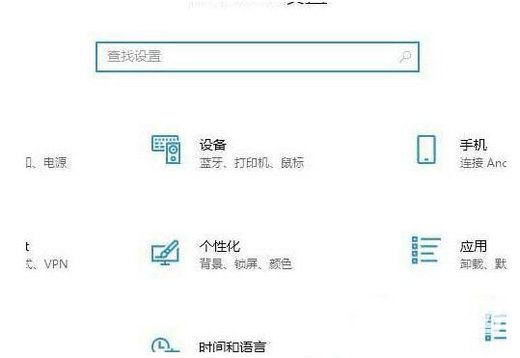
2、下滑至相关设置打开“图形设置”。
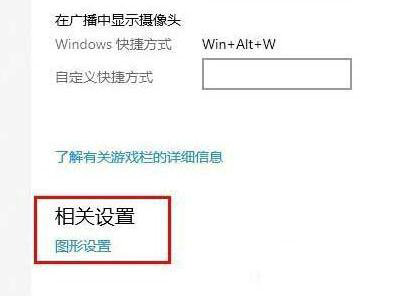
3、在图形设置中点击“浏览按钮,这样你可以找到你要加速的程序或是游戏;
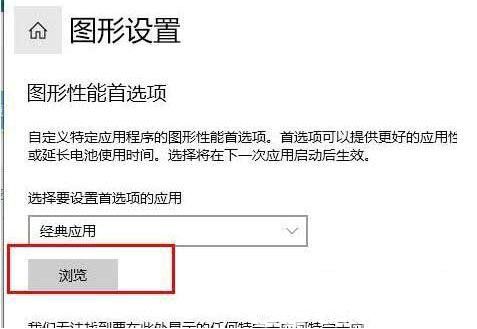
4、添加卡顿需要优化的游戏。
5、选择图形规格下的“高性能”,点击“保存”即可。
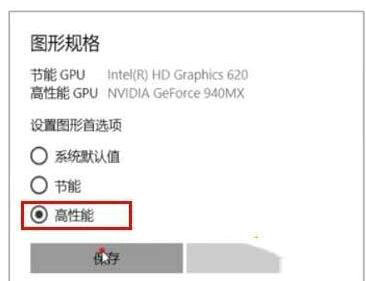
快来学习学习win10显卡开启高性能模式操作步骤,一定会帮到大家的。